Как установить WordPress — подробное руководство для начинающих
Опубликовано: 2019-06-26Прочтите этот пост, чтобы быстро узнать о том, как установить WordPress. Изучив основы, вы сможете настроить WordPress где угодно.
WordPress поддерживает более 33% веб-сайтов, и их число только увеличивается. Как самая популярная CMS во вселенной, WordPress также стала самой надежной платформой.
Почему WordPress так популярен? Прежде всего, это простота установки, настройки и обслуживания. С помощью небольшого руководства любой парень, не разбирающийся в технологиях, сможет создать веб-сайт с помощью WordPress. Есть и другие причины, мы обсудим позже.
WordPress даст вам скорость и безопасность для вашего сайта. Более того, вы можете создать любой веб-сайт на любую тему: бизнес, блог, агентство, ресторан, медицина, образование, членство и многие другие.
Почему вы должны использовать WordPress
Что ж, этот пост не посвящен обсуждению преимуществ и недостатков WordPress. Прежде чем вдаваться в подробности того, как установить WordPress, мы хотели бы указать на несколько причин, по которым вам следует выбрать WordPress.
1. Открытый исходный код
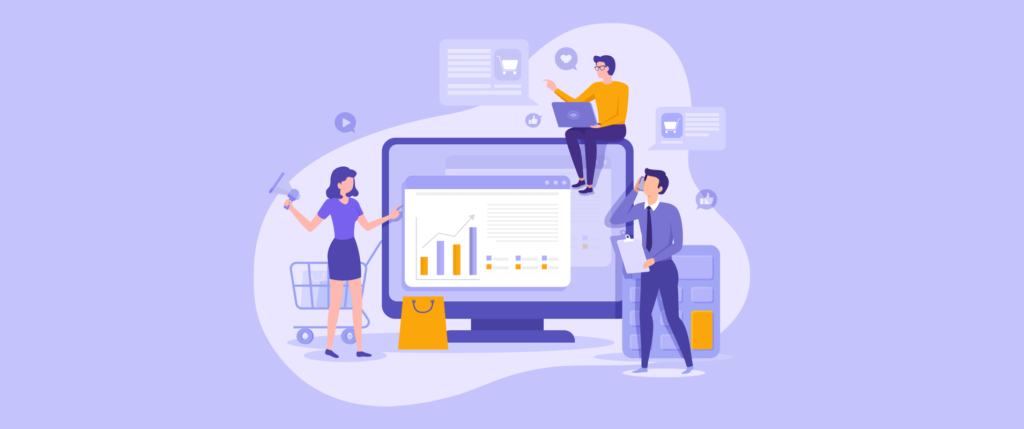
WordPress — это платформа с открытым исходным кодом, то есть вы можете использовать ее по своему усмотрению, не платя за это. Чтобы создать веб-сайт в любой нише, вы можете положиться на WordPress, и существуют миллионы ресурсов, которые помогут вам продолжать работу.
2. Никаких технических знаний (или немного) не требуется
Вам не нужно быть программистом или разработчиком, чтобы использовать WordPress. На самом деле, большая часть блоггеров, которые зависят от WordPress в своих проектах, не имеют опыта программирования. Независимо от того, являетесь ли вы техническим специалистом или новичком, WordPress предлагает простое решение для пользователей всех уровней.
3. Бесплатные темы
С WordPress легко настроить и создать совершенно новый веб-сайт с небольшими усилиями. Благодаря доступным темам каждый может установить и персонализировать их для создания отличного веб-сайта в любой нише. Не обязательно использовать бесплатные темы, но мы упомянули об этом здесь, учитывая новичков.
4. Лучший для SEO

Во-первых, стандарт кода делает WordPress наиболее совместимым с поисковыми системами. Итак, когда ваш сайт создан с помощью WordPress, Google и другие поисковые системы любят его, потому что это рекомендуемый способ. Кроме того, настройка и дизайн оптимизированы для SEO. Когда вы собираетесь создать страницу или запись в блоге, вы можете легко оптимизировать их с помощью методов на странице.
5. Доступные ресурсы
Если вы решили присоединиться к WordPress, это означает, что вы присоединяетесь к сообществу с миллионами участников. Тысячи из них вносят свой вклад в платформу, чтобы новички могли чувствовать себя более комфортно. Блоги, учебные пособия, видеоролики, курсы, программы, форумы — во многих отношениях вы можете начать сеанс обучения, прежде чем получить полное представление об этой популярной системе.
6. Мощные плагины
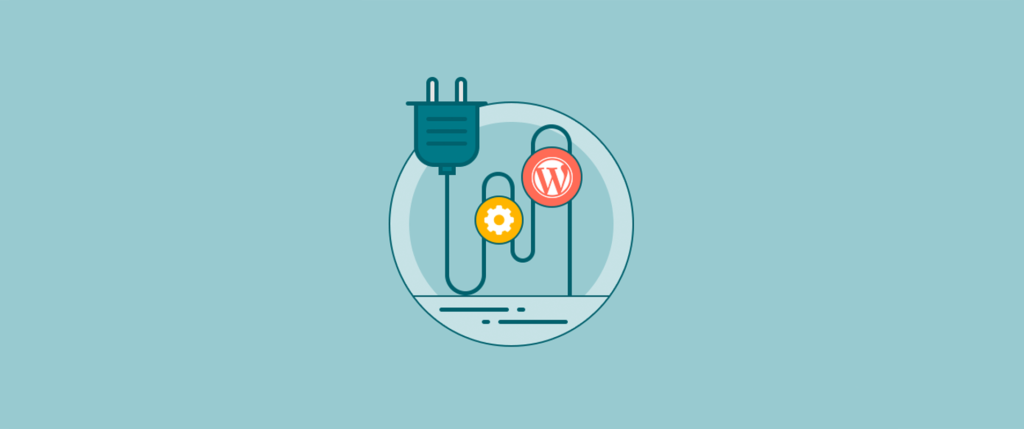
Одна из главных причин популярности WordPress — плагины. Для любой проблемы вы можете получить плагин для ее решения. Существуют сотни тысяч плагинов, доступных только для того, чтобы сделать ваши сайты более удобными для пользователей. Удивительно, но большинство полноценных плагинов бесплатны и доступны на wp.org.
Требования для установки WordPress
Чтобы установить WordPress, вам нужны две вещи:
Доменное имя, в первую очередь. Те, кто не знает, доменное имя — это адрес вашего веб-сайта (например, www.something.com). Купите домен у любого поставщика услуг домена. За базовый домен потребуется 10 долларов. В особых случаях многие хостинг-провайдеры предоставляют домен бесплатно на первый год.
Затем вам нужен хостинг , на котором вы будете хранить все файлы вашего сайта. Кстати, вы собираетесь установить WordPress внутри cPanel, которая доступна внутри вашей панели управления хостингом. Есть много доступных услуг хостинга. Выберите тот, который, по вашему мнению, соответствует вашим требованиям.
Как установить Вордпресс
Вы можете установить WordPress двумя способами и начать работу с этой знаменитой системой управления контентом.
- Установка на ваш локальный хост
- Установка на cPanel вашего хостинга
Установка WordPress на ваш компьютер может быть полезна, если вы знакомы с разработкой или обладаете техническими знаниями продвинутого уровня. Люди делают это либо для того, чтобы разработать новую тему, либо сделать свой сайт готовым локально, а затем загрузить его на хостинг.
Но мы собираемся следовать второму шагу. Поскольку наша главная цель — максимально простое создание веб-сайта, мы пропустим все сложное. Тем не менее, следуя этому руководству, вы узнаете, с чего начать, если хотите обеспечить сильную поддержку своего сайта с помощью WordPress.
Мы покажем вам процесс установки с помощью бесплатного хостинга WordPress под названием 000webhost. Нажмите «Начать », и вы попадете в раздел цен. Поскольку мы делаем это в образовательных целях, нажмите кнопку БЕСПЛАТНАЯ ЗАРЕГИСТРАЦИЯ.
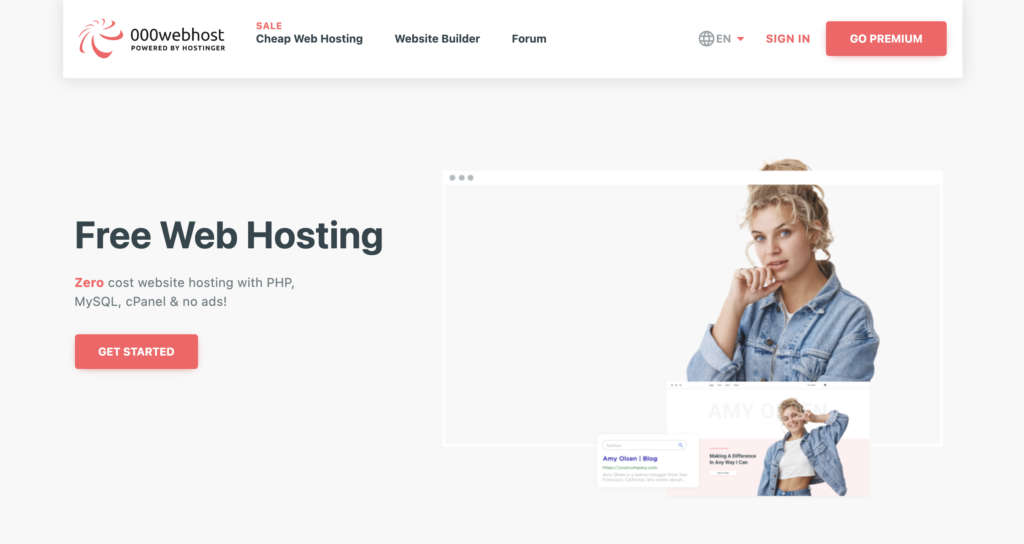
Теперь зарегистрируйтесь со своей электронной почтой, Facebook или Google.

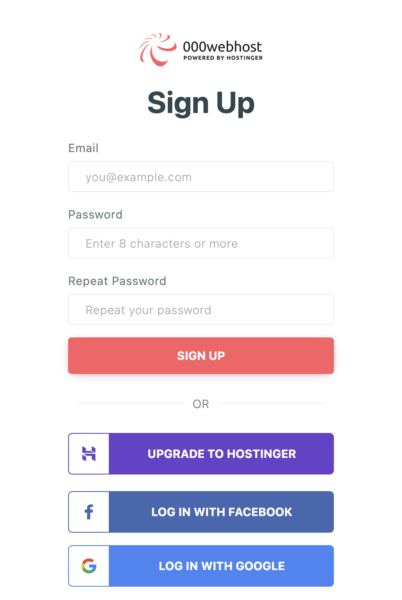
Нажмите синюю кнопку рядом с надписью «давайте создадим немного волшебства».
Каковы ваши намерения в отношении хостинга или веб-сайта? Вы можете ответить из вариантов, если хотите. В противном случае пропустите эту часть.
Вы увидите набор опций на экране.
В нижней части нажмите на значок плюса, и он даст вам возможность выбрать собственное имя веб-сайта.
Поскольку вы хотите создать новый веб-сайт, дайте ему имя и добавьте пароль. Теперь видите кнопку «Создать»? Нажмите здесь. Теперь выберите WordPress из трех доступных вариантов.

Теперь введите имя пользователя и пароль администратора в указанных полях.
Когда вы нажмете кнопку «Установить», вы увидите индикатор выполнения.
Поздравляем! Ваш сайт готов. Нажмите «Перейти на страницу конфигурации».
Вы будете перенаправлены на страницу входа. Помните имя пользователя и пароль, которые вы вводили ранее? Заполните поля точной информацией.
Вы успешно установили WordPress и теперь находитесь на панели инструментов своего сайта.
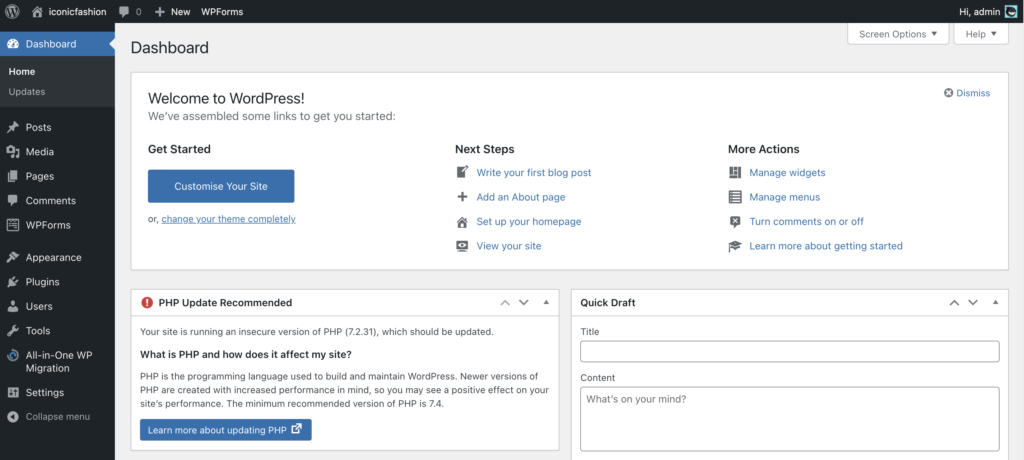
После установки Вордпресс
После установки WordPress нужно сделать несколько вещей. Во-первых, вы должны изменить тему. Темы работают, чтобы сделать внешний вид вашего сайта более очаровательным и красивым. Будьте избирательны при выборе темы, потому что более приятные темы могут привлечь больше пользователей и заставить их оставаться дольше.
Тем не менее, мы предлагаем вам заплатить за премиальную тему WordPress, хотя вначале вы можете выбрать бесплатную тему. Чтобы убедиться в качестве, вы должны зависеть от платных тем. Для блоггеров с ограниченным бюджетом нет ничего плохого в том, чтобы начать свой проект с бесплатного продукта.
Как установить новую тему
Перейдите в раздел « Внешний вид» > «Темы» на левой боковой панели панели инструментов WordPress.
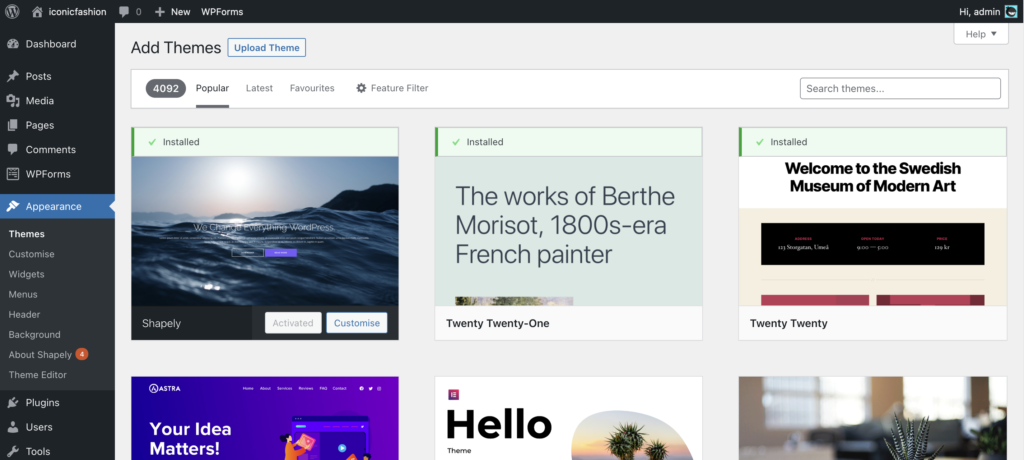
Нажмите кнопку « Добавить новую » сверху, и вы попадете в коллекцию тем. Выберите любую тему из списка или найдите конкретную, если у вас есть что-то еще. Если вы уже загрузили тему на свой компьютер, вы можете загрузить ее, нажав « Загрузить тему» .
Сначала установите тему, а затем активируйте ее. Чтобы придать веб-сайту желаемый вид, измените дизайн, нажав « Настроить из внешнего вида » .
Как создать новую страницу
Если вы хотите создать страницу, просто нажмите «Добавить новую» в разделе «Страницы» на левой боковой панели панели управления WordPress.
Дайте странице имя вместе с мета-описанием (в целях SEO). Вы можете добавить все, что хотите видеть на странице. Но убедитесь, что вы понимаете разницу между страницей и постом в блоге. Страница — это статическая сущность, которую вы создаете раз и навсегда. С другой стороны, вы создаете сообщение, которое отображается в блоге или на других страницах, и иногда обновляете его.
Как создать новый пост
Если вы хотите создать запись в блоге, нажмите «Добавить новую» в разделе «Сообщения», который доступен на левой боковой панели панели инструментов WordPress.
Страница создания блога теперь на вашем экране. Добавьте заголовок и продолжайте добавлять блоки: абзац, подзаголовки, изображения и т. д. Если вы нажмете кнопку «Опубликовать», ваш пост в блоге будет опубликован. В противном случае вы можете сохранить пост как черновик.
Как установить плагин внутри WordPress
Теперь мы покажем, как установить плагин внутри WordPress. Как вы знаете, плагины — главная причина популярности WordPress.
Теперь перейдите в «Добавить новый» из «Плагины», и вы попадете сюда.
Вы можете добавить плагины на свой сайт WordPress двумя способами. Либо загружая с вашего компьютера то, что вы скачали ранее, либо напрямую из репозитория WordPress.
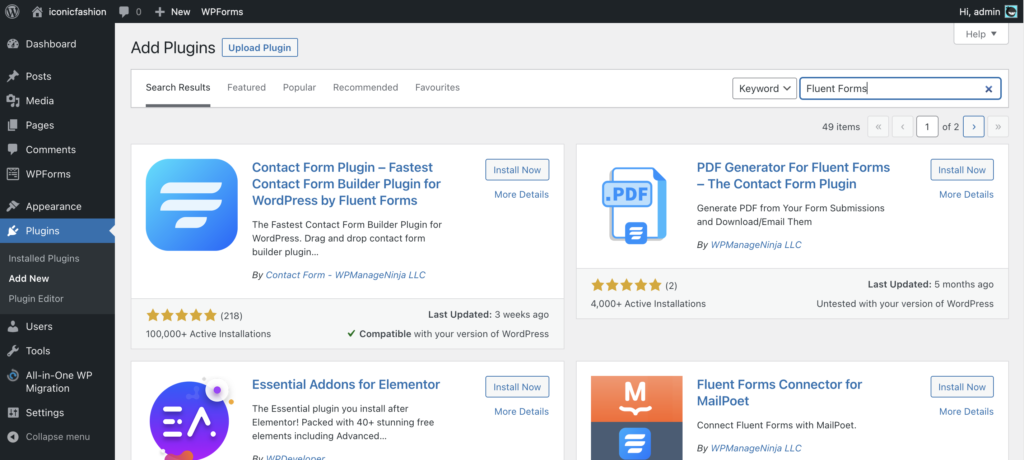
Здесь я ищу с помощью Fluent Forms в окне поиска. И вы видите, что плагин поставляется с кнопкой «Установить сейчас». Нажмите на это, и он начнет установку автоматически.
После установки появится кнопка «Активировать», и вам нужно нажать на нее, чтобы плагин успешно запустился.
Fluent Forms появятся на боковой панели, что означает, что плагин работает!
Что дальше?
Вы уже узнали, как установить WordPress внутри c-панели хостинга, как создать новый пост, как создать новую страницу и как установить плагин. Не подрывайте больше свои мечты. Пусть они процветают и достигают того, чего вы так давно жаждете.
Хотя мы показали вам процесс бесплатного веб-хостинга, этот процесс идентичен реальному или платному хостингу c-panel. Установка WordPress может проходить под приложениями или надстройками. Вы должны нажать «WordPress», «Установка WordPress», «Быстрая установка» или подобные вещи. Перед входом в WordPress интерфейс может измениться.
После того, как вы можете установить CMS со своим доменом и войти в панель управления wp, все будет по-прежнему. Чего ты ждешь? Давайте создадим потрясающий веб-сайт и покажем миру, что у вас есть!
Если вы найдете это руководство полезным, перейдите в раздел нашего блога, чтобы прочитать больше блогов по темам, связанным с WordPress. Кроме того, следите за нами в Facebook, Twitter, Instagram и подписывайтесь на наш канал YouTube.
